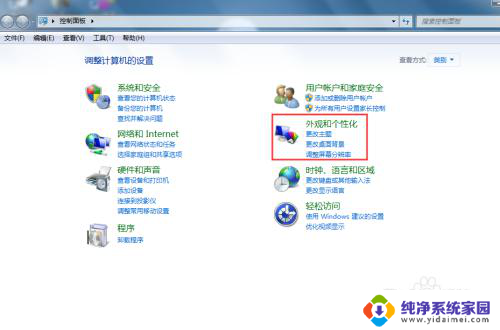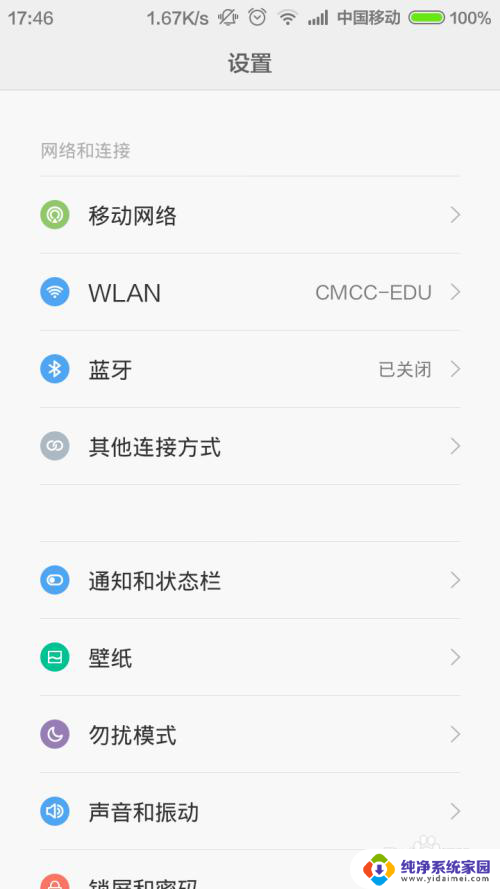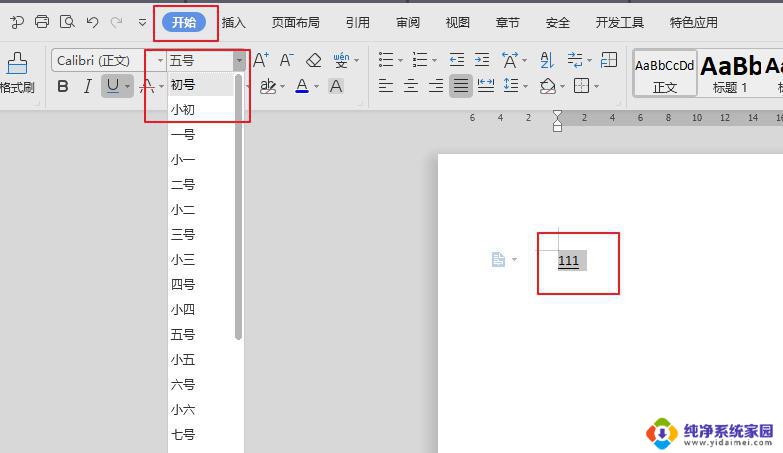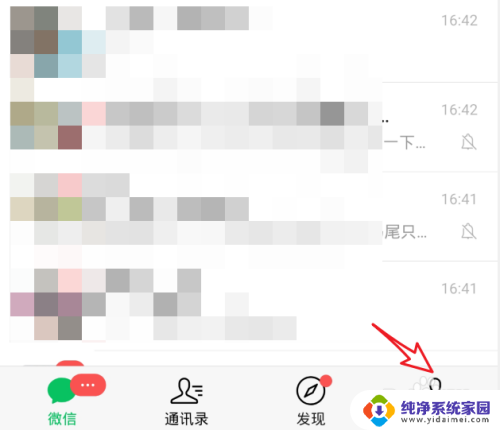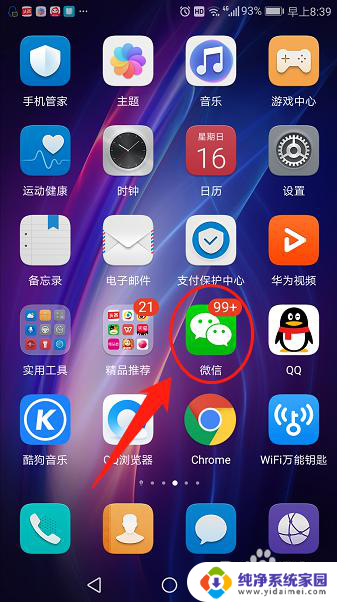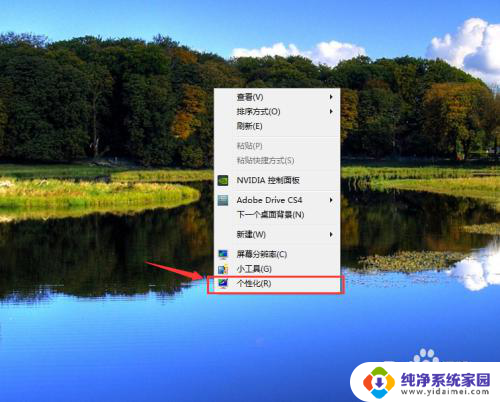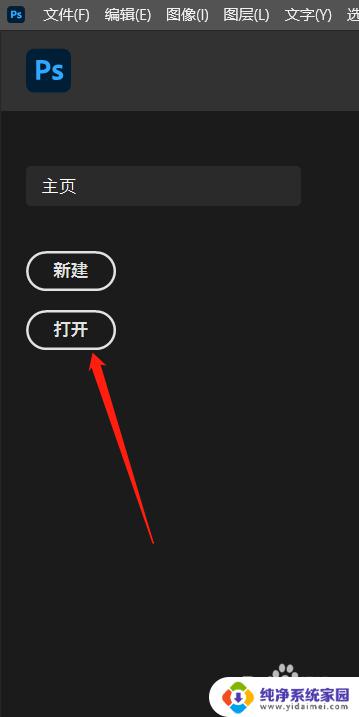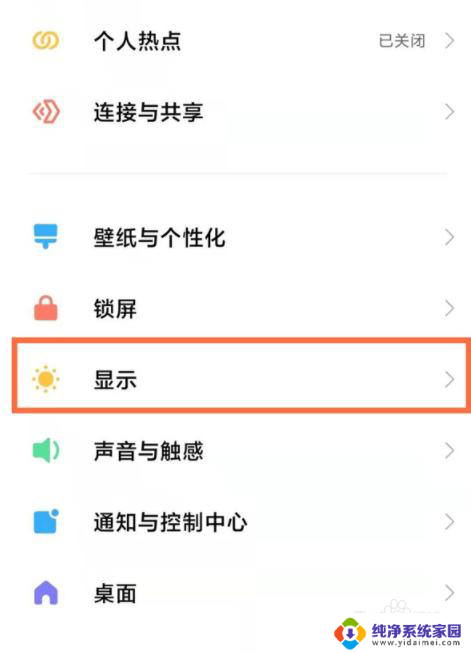教程PS界面字体大小怎么设置?
ps界面字体大小怎么设置,在当今数字化时代,我们经常使用各种电子设备进行工作和娱乐,而在使用这些设备的过程中,字体的大小和样式对于我们的阅读体验起着至关重要的作用。尤其是在PS(Photoshop)界面中,字体的大小设置更是需要我们仔细考虑。毕竟如果字体过小,我们可能需要费很大的劲才能看清文字内容;而如果字体过大,又会占据过多的屏幕空间。如何在PS界面中设置字体的大小成为了一个值得探讨的问题。在本文中我们将探讨如何设置PS界面字体的大小,以提升我们的使用体验。
具体步骤:
1.打开Photoshop CC 2019,如图,确认界面字体大小。
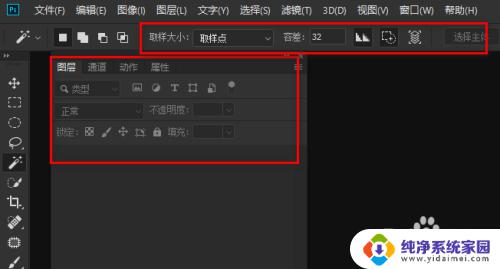
2.单击“编辑”菜单,在弹出的快捷菜单中选择“首选项”。
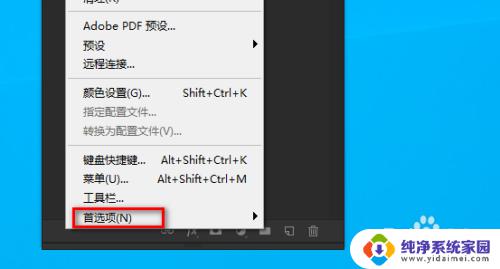
3.鼠标放在“首选项”上不动,在弹出的快捷菜单中选择“界面”。
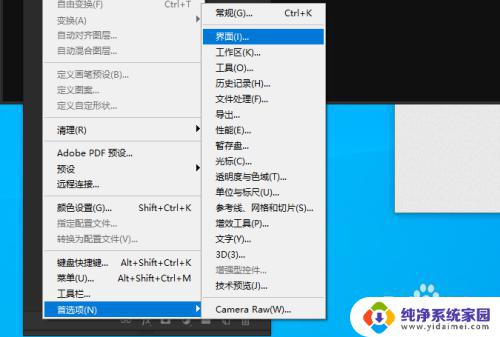
4.单击“界面”打开“首选项”设置界面。在“界面“项中“呈现”区域,找到“用户界面字体大小”。
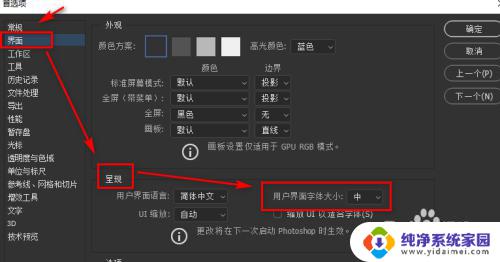
5.单击“用户界面字体大小”右边下箭头,在弹出的下拉菜单中。选择字体大小,默认四项可选分别是:微小、小、中、大。
这里选择微小,将用户界面字体设置成微小。单击确定。重新启动PS后字体大小生效。
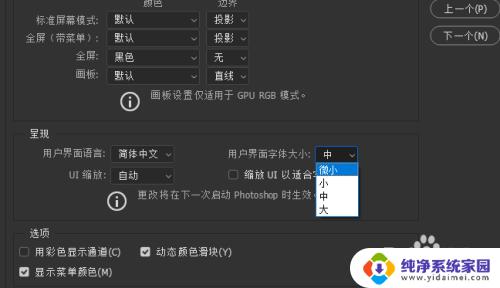
6.重启PS,用户界面字体大小已变的很小。和步骤1对比效果非常明显。
注意的是字体大小不会改变菜单字体大小,如“文件"、"编辑”等。
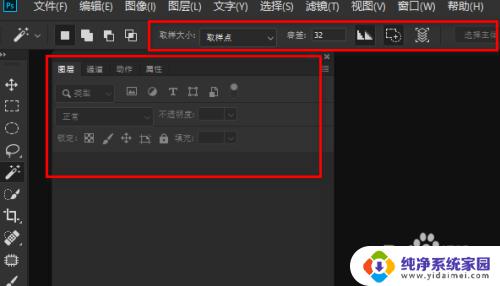
以上就是如何设置PS界面字体大小的全部内容,希望本文介绍的步骤可以帮助遇到相同问题的用户进行修复。我们希望这篇文章对大家有所帮助,谢谢!